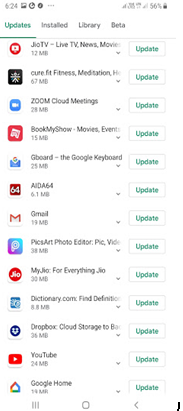Soms zijn woorden en beelden gewoon niet genoeg om een emotie over te brengen. We hebben meer nodig dan dat. Dat is precies waar GIF's zijn ontstaan. Het is alsof er veel in één enkel frame is verpakt. Het is een korte, geestige animatie van meerdere afbeeldingen. En het Gboard-toetsenbord op je Android-apparaat staat er vol mee. Maar stel je voor dat je helemaal opgepompt bent om een GIF te sturen, en je Gboard GIF werkt niet. Alles wat je krijgt is dit -
Nee, niet de GIF maar de boodschap natuurlijk. En, als uw Gboard GIF wordt niet werkt , hier is een lijst van dingen die u kunt uitproberen.
Manieren om Gboard GIF te repareren werkt niet op Android
1. Gboard-app-cache wissen
Eerdere records van opgeslagen scripts, teksten en andere items worden vastgelegd in de vorm van een cache. Deze zijn handig zodat de app sneller kan laden en eerdere gegevens kunnen worden opgehaald. In eenvoudige bewoordingen kunt u verdergaan waar u was gebleven. Maar hetzelfde kan zelfs de opslag belemmeren, waardoor Gboard GIF mogelijk niet meer werkt.
Hoe de Gboard-cache te wissen
Terwijl de meeste Android-apparaten een uniforme manier hebben om de cache te wissen. Afhankelijk van het apparaatmodel dat u heeft, ziet u mogelijk kleine wijzigingen. Dit zijn de stappen:
- Ga naar de Instellingen
- Tik op Apps
- U kunt Gboard vinden door naar beneden te scrollen of door simpelweg te zoeken in de zoekbalk
- Tik op Opslag
- Tik nu op Cache wissen
Als alternatief kunt u zelfs downloaden ...
2. Start uw telefoon opnieuw op

Tenzij en totdat je onder een steen hebt geleefd, en tenzij je nog nooit bent blootgesteld aan een smartphone, is er geen kans dat je niet weet hoe je dit moet doen. Het is niet verkeerd om te zeggen dat het opnieuw opstarten van een telefoon niet alleen een oplossing is voor Gboard GIF die niet werkt op Android, maar dat het een one-size-fits-all-oplossing is. Geef het probleem een naam en u kunt het oplossen door uw afsluitknop lang ingedrukt te houden en op de optie Opnieuw opstarten te tikken .
3. Update Gboard
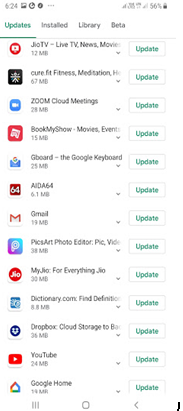
Updates zijn er met een reden. Wanneer je telefoon of apps erin continu worden bijgewerkt, heb je bijna nooit te maken met glitches of bugs. Ontwikkelaars zorgen er ook voor dat ze bij elke update een nieuwe functie introduceren die de functionaliteit of het uiterlijk van de app verder zou verbeteren. Dus als je Gboard GIF niet goed werkt of niet meer werkt, kan het zijn dat je Gboard-app een update nodig heeft.
Hoe de Gboard-app updaten?
- Open Google Play Store
- Tik op het hamburgerpictogram dat wordt aangeduid met drie horizontale lijnen onder elkaar
- Tik vervolgens op Mijn apps en games
- Als er een update in behandeling is voor de Gboard-app, kun je deze zien op het tabblad Updates . Om het bij te werken, tikt u eenvoudig op het pictogram Bijwerken naast de Gboard-app.
Bovendien kunt u zelfs op de vervolgkeuzelijst tikken om te zien wat er nieuw is in de updates.
5. Forceer stop Gboard-app

Waarom zou je Gboard "stoppen" om op te lossen dat Gboard GIF niet werkt op Android?
Als het mis gaat met het Gboard-toetsenbord, kan de GIF-optie zich gaan misdragen. Uw GIF's worden bijvoorbeeld mogelijk niet weergegeven op het toetsenbord, of als u ze naar een chat probeert te uploaden, worden ze mogelijk niet gewoon geüpload. In dat geval kan Force Stop je redder zijn, omdat het het Linux-proces voor die app zal doden en het zal opschonen. Ook zal het Gboard geen cache gebruiken.
Hoe de Gboard-app te stoppen
1.Ga naar Instellingen
- Tik op Apps
- Tik op de Gboard- app
- U ziet nu twee opties, namelijk - Installatie ongedaan maken en geforceerd stoppen
- Tik op Force Stop
Opmerking : Geforceerd stoppen is een van die opties die moet worden gebruikt als geen van de bovenstaande opties lijkt te werken. Als je een app vaak geforceerd stopt, kan dit leiden tot onverwachte fouten en kan het ook de functionaliteit van de app of het apparaat per se belemmeren.
Dus, welke van de bovenstaande werkte voor u?
We zullen! We hopen dat we nu uw probleem hebben kunnen oplossen dat Gboard GIF niet werkt op Android , wat een van de bovenstaande oplossingen voor u heeft gewerkt. Laat het ons weten in de comments hieronder. En als je een vriend hebt die hetzelfde probleem doormaakt, vergeet dan niet deze blog met hem te delen.
Over blogs gesproken, we komen regelmatig met tonnen en tonnen inhoud over probleemoplossing, technisch nieuws, app-lijstjes en andere leuke technische inhoud. Dus zorg ervoor dat je onze blog eens probeert en als je het leuk vindt, volg ons dan ook op sociale media!